Muotokuvat ovat loistava tapa vangita jonkun persoonallisuus ja luoda ikimuistoinen kuva. Joskus muotokuvan tausta voi kuitenkin olla häiritsevä tai ei ihanteellinen yleisilmelle. Tällaisissa tapauksissa taustavärin muuttaminen voi parantaa merkittävästi muotokuvan yleistä estetiikkaa.
Valokuvien muokkausohjelmiston edistymisen ja verkkotyökalujen saatavuuden ansiosta voit käyttää muutamia helppoja tapoja muuttaa muotokuvan taustaa mustaan, valkoiseen, harmaaseen tai muuhun tarvitsemaasi väriin. Tämä viesti opastaa sinua vaihtamaan muotokuvan taustaväriä iPhonessa, Android-puhelimissa ja verkossa.
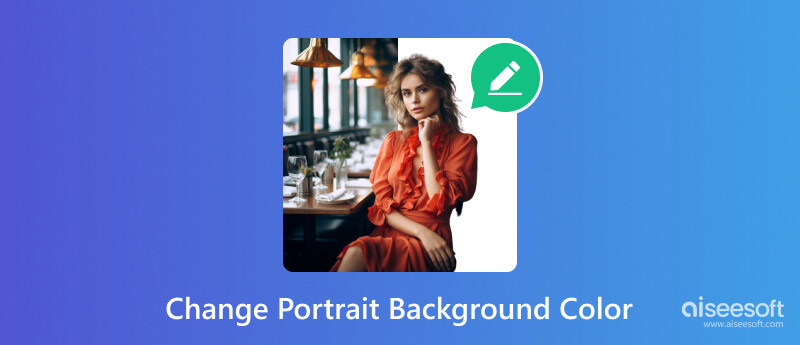
IOS 16:n muotokuvatilassa voit vapaasti säätää muotokuvien taustan sumennuksen tasoa vetämällä syvyyden säätimen liukusäädintä. Se auttaa eristämään valokuvan kohteen sen taustasta. Voit sitten käyttää leikkausominaisuutta muuttaaksesi muotokuvasi taustaväriä.
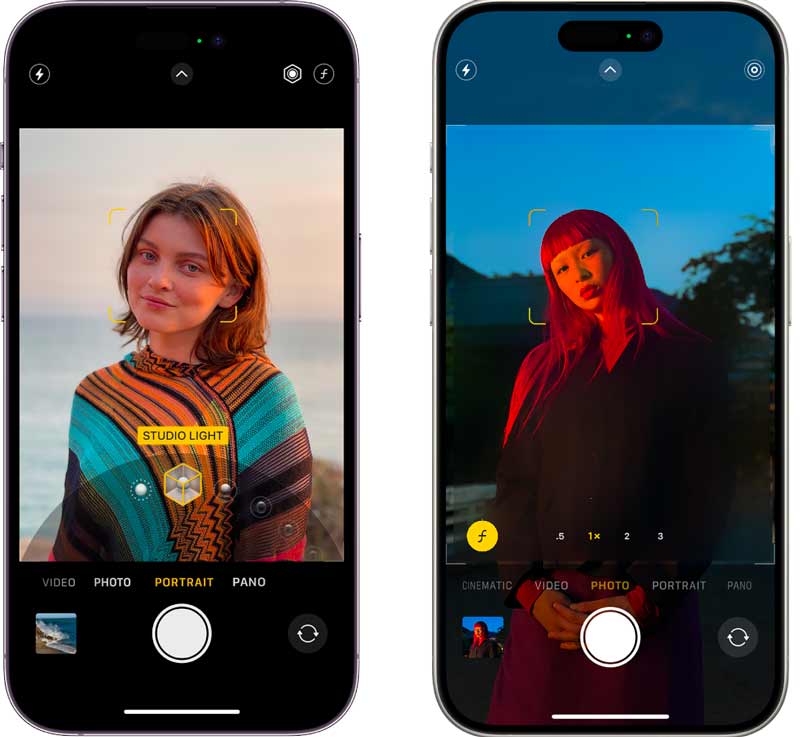
Avaa Kuvat-sovellus ja valitse muotokuva, jonka taustavärin haluat korvata. Napauta ja pidä pääkohdetta, niin iPhonesi eristää valokuvan kohteen automaattisesti taustasta. Napauta kopio painiketta.
Avaa uusi valokuva tai luo uusi kangas sovelluksessa, kuten Photos, Procreate tai Sketchbook. Napauta ja pidä näyttöä liittääksesi kohteen leikkauksen. Tämän jälkeen voit valita muotokuvallesi uuden taustavärin. Voit myös napauttaa Jaa: ja käytä haluamaasi tapaa muuttaa muotokuvasi taustaväriä.
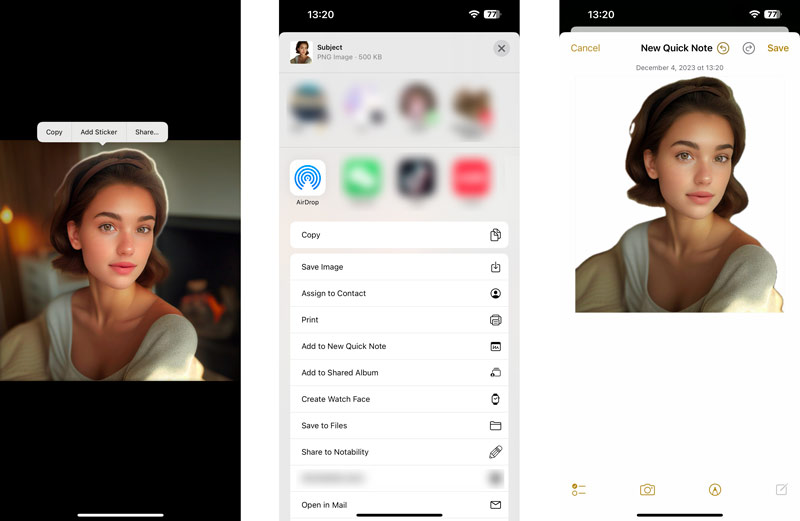
Monia kolmannen osapuolen sovelluksia voidaan käyttää myös muotokuvan taustavärin vaihtamiseen. Ne tarjoavat yleensä enemmän ominaisuuksia kuin sisäänrakennettu Photos-sovellus, kuten mahdollisuuden valita erilaisista taustaväreistä ja tekstuureista. Voit etsiä liittyviä sovelluksia, kuten Snapseediä, App Storesta.
Android-käyttäjillä on käytössään useita kuvankäsittelysovelluksia, joista monet tarjoavat taustan poisto- ja värinvaihtoominaisuuksia. Yksi suosittu vaihtoehto on Taustaa Eraser sovellus. Voit käyttää ja asentaa sen Google Play Kaupasta. Noudata sitten alla olevia ohjeita muuttaaksesi muotokuvan taustan mustaksi, valkoiseksi tai harmaaksi tarpeidesi mukaan.
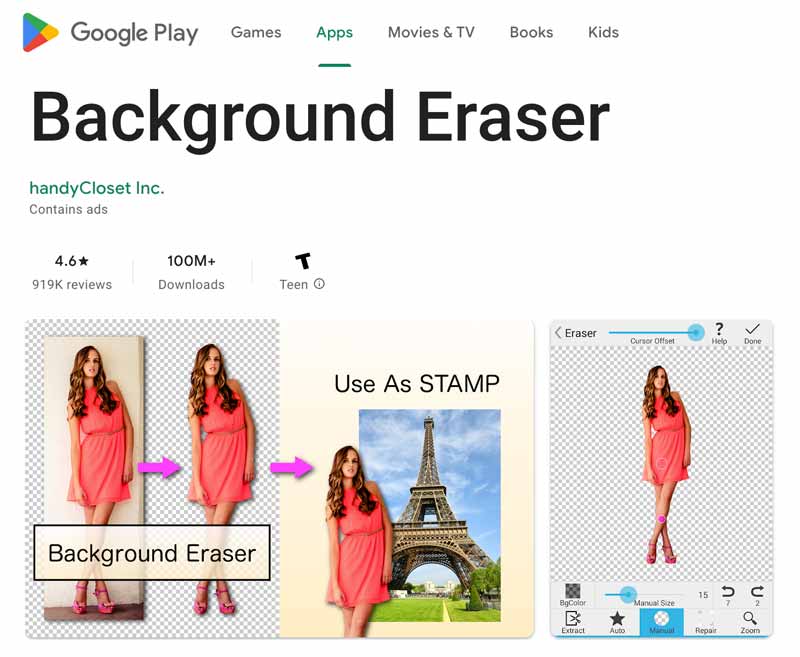
Avaa Taustaa Eraser sovellus ja lisää muotokuva, jota haluat muokata. Käytä sovelluksen manuaalisia poistotyökaluja, kuten lassoa ja pyyhekumia, poistaaksesi taustan varovasti kohteen ympäriltä.
Napauta Tausta -vaihtoehto ja valitse Yksivärinen -välilehti. Valitse haluamasi taustaväri väripaletista tai käytä pipettityökalua näyttelemään väriä toisesta kuvasta. Säädä tarvittaessa kohteen sijaintia ja kokoa. Napauta Säästä tallentaaksesi muokatun muotokuvan.
Aiseesoft Ilmainen taustan poistaja voit vaivattomasti muuttaa tai poistaa muotokuvien taustaa. Tekoälyllä toimivan teknologiansa ansiosta se tunnistaa tarkasti etu- ja taustaelementit, jolloin voit korostaa kohteen ja korvata taustan tasavärisellä tai uudella kuvalla.
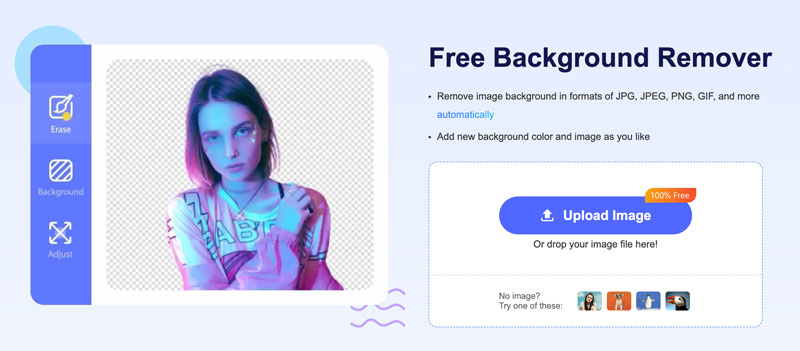
AI-algoritmi havaitsee automaattisesti ja poista tausta muotokuvastasi kuva. Käytä tarvittaessa manuaalisia sivellin- ja pyyhekumityökaluja taustan poiston tarkentamiseen valitsemalla ja poistamalla tarkasti kaikki jäljellä olevat taustaelementit. Varmista, että muotokuvasi kohde on selvästi erotettu taustasta.
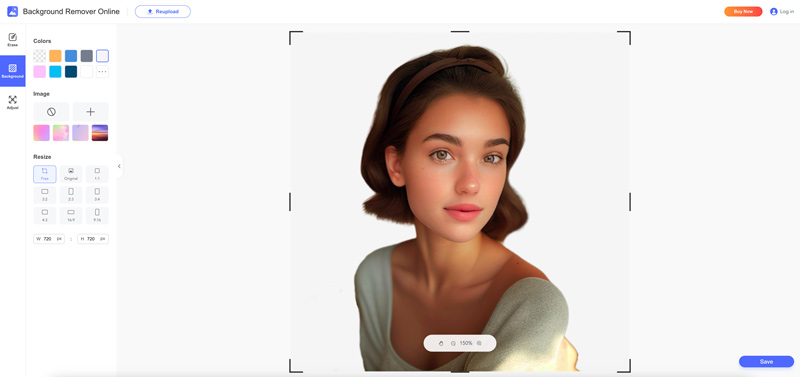
Voitko muuttaa muotokuvan taustan muihin väreihin Aiseesoft Background Eraser -sovelluksella?
Kyllä, voit muuttaa muotokuvan taustan muihin väreihin käyttämällä Aiseesoft taustapyyhekumi. Se on monipuolinen työkalu, jonka avulla voit korvata taustan yhtenäisellä värillä, kuvalla tai jopa poistaa sen kokonaan läpinäkyvän taustan saamiseksi.
Entä jos muotokuva on epäselvä taustan vaihtamisen jälkeen?
Jos muotokuva on epäselvä taustan vaihtamisen jälkeen, valitse toinen tausta, joka ei ole liian kiireinen tai yksityiskohtainen. Käytä taustaa, joka eroaa hyvin väriltään tai rakenteeltaan muotokuvan aiheesta. Lisäksi sinun tulee käyttää hyvälaatuista ohjelmistoa, joka on suunniteltu erityisesti kuvien taustan vaihtamiseen.
Onko muotokuvan taustan vaihtaminen verkossa ilmaista?
Kyllä, on olemassa monia online-kuvankäsittelytyökaluja, joiden avulla voit vaihtaa muotokuvan taustaa ilmaiseksi. Jotkut suosituimmista vaihtoehdoista ovat Aiseesoft Ilmainen taustan poistaja, Remove.bg, Fotor, Adobe Express ja PhotoRoom.
Yhteenveto
Muotokuvan taustavärin muuttaminen on loistava tapa luoda ainutlaatuisempi ja visuaalisesti houkuttelevampi kuva. Tämä viesti jakaa kolme tehokasta tapaa muokata ja korvata muotokuvan taustasi eri laitteilla. Yllä olevien työkalujen avulla voit helposti muuttaa muotokuvan taustaväriä ei ole aikaa.

Video Converter Ultimate on erinomainen videomuunnin, -editori ja -tehostin, jonka avulla voit muuntaa, parantaa ja muokata videoita ja musiikkia 1000 muodossa ja enemmän.
100 % turvallinen. Ei mainoksia.
100 % turvallinen. Ei mainoksia.